

Tice Education : Nota Bene. Détails Publication : 8 janvier 2020 évaluation Nota-Bene est une jeune Start-Up Normande qui relève le défi d’optimiser le processus de correction pour les professeurs à l'aide d'un outil numérique.
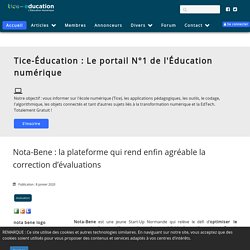
On sait tous que la correction d’évaluations n’est pas la partie la plus plaisante du métier d’enseignant. Et si ça le devenait avec Nota-Bene ? Avec Nota-Bene, le professeur : Crée son barème en associant les critères aux compétences ;Corrige, bien sûr ! Nota-Bene va rendre le processus de correction de copies agréable de A à Z : En amont : Les listes d’élèves et classes sont importées sur votre compte Nota-Bene depuis Pronote ;Les compétences du socle sont répertoriées, prêtes à être sélectionnées dans vos barèmes.
Durant le processus : Le site est conçu pour que la correction soit plaisante et optimisée : Le professeur choisit une classe, un élève, corrige en cliquant avec l’aide des couleurs pour que ce soit rapide et instinctif, et passe au suivant ! Nota-Bene on Strikingly. Carnet d'un enseignant de philosophie au secondaire. Rétroactions (feedbacks) & évaluations. Mindomo. Proposer des devoirs sous la forme de mind maps à vos étudiants. Mindomo est un excellent outil pour réaliser des mind maps ou cartes heuristiques dans l’univers de l’éducation.
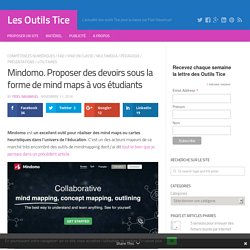
C’est un des acteurs majeurs de ce marché très encombré des outils de mindmapping dont j’ai dit tout le bien que je pensais dans un précédent article. L’outil ne cesse d’évoluer et de proposer de nouvelles fonctions intéressantes. Parmi ces dernières la possibilité de créer et de soumettre des devoirs à ces élèves directement depuis la plateforme. Mindomo offre ainsi une manière pratique et originale de faire travailler ses étudiants autour d’une carte mentale. Il suffit depuis votre compte Mindomo de cliquer sur la fonction « Créer un devoir sous forme de Mind Map ». Dès que vos étudiants commenceront leur devoir, leurs cartes seront automatiquement partagées avec vous. Pour inviter vos étudiants, il vous faudra les inscrire et leur donner un code unique fourni par la plateforme leur permettant d’accéder à votre devoir. Lien : Mindomo. Moodle - Les tests (quiz): Paramètres d'un test. Rétroaction a posteriori – Les étudiants doivent entrer une réponse à chaque question et soumettre le test en entier avant de pouvoir recevoir leur résultat ou une rétroaction.
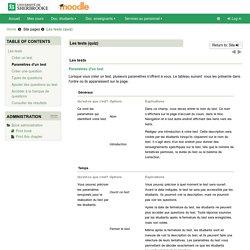
Mode adaptatif et Mode adaptatif (sans pénalité) – Permet aux étudiants de refaire plusieurs fois la même question avant de passer à la question suivante. La question peut s’adapter à la réponse de l’étudiant, par exemple en affichant des indices. Noté manuellement – Les questions de type composition doivent toujours être évaluées de cette manière (peu importe les paramètres de votre test). Désormais, vous pouvez également choisir d’évaluer toutes les questions de votre test manuellement. Interactif avec tentatives multiples – Après avoir soumis une réponse et après avoir lu la rétroaction, l’étudiant doit cliquer le bouton « Envoyer » avant de pouvoir entrer une nouvelle réponse.
Moodle - Paramètres du test. La création d’un test se fait en deux étapes.
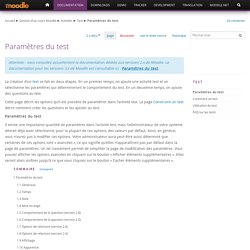
En un premier temps, on ajoute une activité test et on sélectionne les paramètres qui détermineront le comportement du test. En un deuxième temps, on ajoute des questions au test. Cette page décrit les options qu’il est possible de paramétrer dans l’activité test. La page Construire un test décrit comment créer les questions et les ajouter au test. Paramètres du test Il existe une importante quantité de paramètres dans l’activité test, mais l’administrateur de votre système devrait déjà avoir sélectionné, pour la plupart de ces options, des valeurs par défaut.
Paramètres du test Lorsque vous ajoutez un test (Ajouter une activité > Test), vous voyez s’afficher une page de paramètres. Généraux Nom Dans ce champ, vous devez entrer le nom du test. Description Rédigez une introduction à votre test. Afficher la description sur la page d’accueil du cours Vous pouvez choisir de rendre visible la description de votre test sur la page d’accueil du cours.
Note. Évaluer avec son téléphone portable. Plickers Principe Plickers est une application servant à faire des QCM en ligne auxquels on répond avec des cartes.
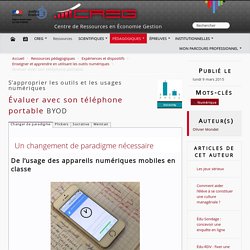
L’enseignant conçoit son QCM (questionnaire) sur le site Plickers, il importe sa liste d’élèves et leur affecte un numéro de carte. Il affecte ensuite des questions à ses classes. Il imprime ensuite les cartes sur papier et les distribue aux élèves selon le numéro qui leur est affecté sur le site. L’élève donne sa réponse à une question en tournant sa carte de façon à ce que la lettre correspondant à sa réponse soit en haut.
Étudiants en BTS SIO 1re année Lycée Geoffroy-Saint-Hilaire / Étampes Mise en oeuvre L’inscription, gratuite, se fait en rejoignant le site Plickers ( et en choisissant sign-up : Peu d’informations sont nécessaires : Evalbox - Logiciel QCM en ligne gratuit. Applications pour évaluations Canopé. Créer des quiz ou des tests en ligne.